Det er irriterende for deg at iPad ikke kan kobles til iTunes, spesielt når du vil overføre musikk og andre data fra iTunes til iPad eller administrere iPad med iTunes. Egentlig lider mange mennesker i samme situasjon. Det er tre hovedsaker som nedenfor:
Så hva kan du gjøre? Hvordan fikser jeg deaktivert iPad?
Her vil vi introdusere 3 enkle løsninger for å fikse iPad er deaktivert for å koble til iTunes.
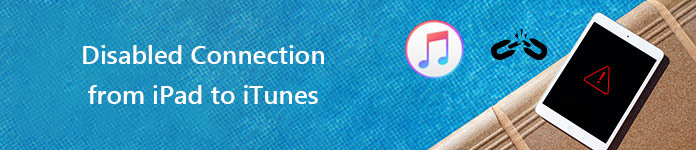
Deaktivert tilkobling fra iPad til iTunes
Hvis iPad-en ikke er låst og det står "deaktivert koble til iTunes" når du kobler iPad-en til datamaskinen, hvordan kan du aktivere deaktivere iPad-en?
1Koble iPad med datamaskinen
Du må få en brukbar eller Apple original USB-kabel for å koble iPad til datamaskin.
2Start iPad på nytt i gjenopprettingsmodus
Først, kjør den nyeste iTunes på datamaskinen og koble iPad-en til datamaskinen via USB-kabel. For det andre, trykk på iPad "Hjem" og "Strøm"-knappene samtidig til iTunes-ikonet vises, noe som betyr at iPad i gjenopprettingsmodus og velg "Gjenopprett".

3 Koble iPad-en din til iTunes på nytt
Når iPad firmware er gjenopprettet, må du koble iTunes og iPad og koble dem til igjen.
iPad er låst og sier "iPad er deaktivert, koble til iTunes". Men når du kobler den deaktiverte iPad-en til iTunes, vil iTunes minne deg om "iTunes kan ikke koble til iPad fordi den er låst med en låskode. Og du må sende inn låskoden på iPad-en din for å gjøre den kompatibel med iTunes". Det er en endeløs sløyfe, ikke sant? Så forferdelig! Så hvordan låse opp deaktivert og frakoblet iPad? Følg oss for å finne svaret.
1Start iPad på nytt i gjenopprettingsmodus
I henhold til avsnittet "Trinn 2 i del 1" ovenfor, kan du starte iPad-en på nytt i gjenopprettingsmodus med "Hjem" og "Power" -knappene.

2 Sikkerhetskopiere iPad til datamaskin
Når du har startet på nytt iPad og iPad-ikonet vises øverst til venstre i iTunes, klikker du på iPad-ikonet for å gå inn i "Sammendrag" -grensesnittet, og klikk deretter på "Sikkerhetskopier nå" for å sikkerhetskopiere iPad-data til datamaskinen.
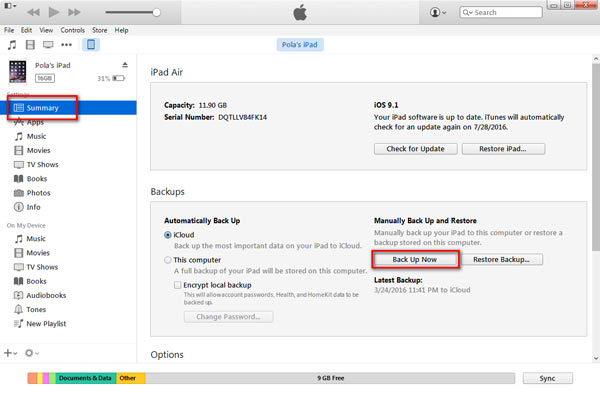
3 Tilbakestill iPad
Gå til iPad-en din, finn "Innstillinger", klikk "Generelt"> "Tilbakestill"> "Slett alt innhold og innstillinger" for å tilbakestille iPad-en din. Denne prosessen vil ta litt tid, og du bare venter tålmodig.
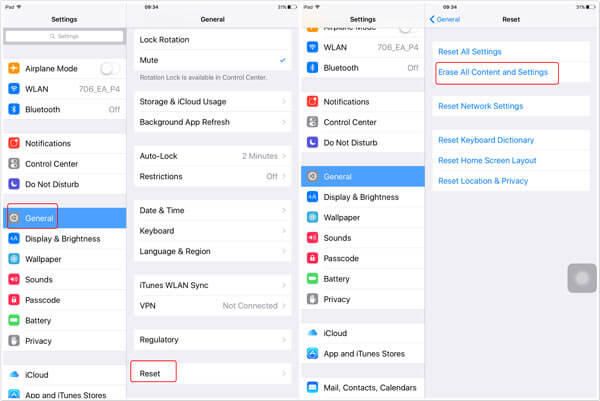
4Gjenopprett iPad og tilbakestill iPad-passordet
Etter å ha slettet iPad-en får du en klar iPad. Start iPad-en, og du kan velge "Gjenopprett fra iCloud Backup" eller "Gjenopprett fra iTunes Backup" for å sette opp iPad. Etter det er ikke iPad-koden din beskyttet, og absolutt den kan kobles til iTunes.
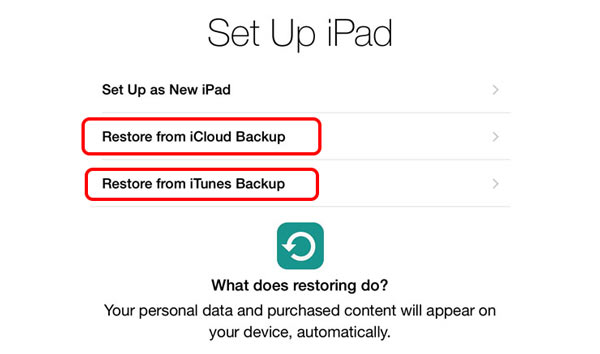
Denne metoden lar dine data fra iPad ikke miste, så kanskje du virkelig trenger dette.
Hvis iPad-en din sier at "iPad er deaktivert, koble til iTunes", bare ikke bli opprørt, kan du fikse deaktivert iPad på følgende måte:
1Koble iPad til iTunes
Du må koble til den nyeste iTunes via USB-kabel i henhold til påminnelsen. Du kan starte iTunes og klikke på "Hjelp"> "Se etter oppdateringer" for å oppdatere den nyeste iTunes.
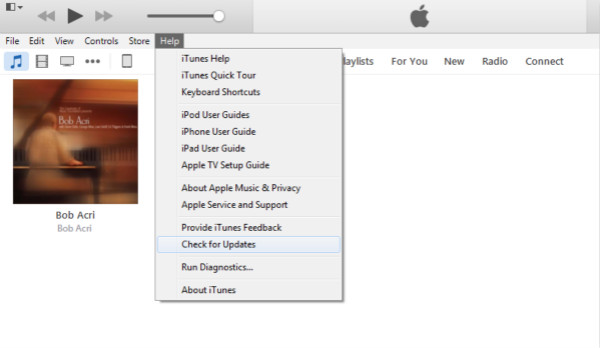
2Sikkerhetskopier iPad til datamaskin og gjenopprett iPad
Klikk på iPad-ikonet øverst til venstre på iTunes, og gå inn i "Sammendrag" -grensesnittet. Deretter klikker du "Sikkerhetskopier nå" under "Sikkerhetskopier" for å ta sikkerhetskopi av iPad-filene dine. Deretter klikker du på "Gjenopprett iPad" under iPad-informasjonen din i "Sammendrag" -vinduet.
3Sett opp iPad-en
Når iPad-en viser "Konfigurer iPad", velger du "Gjenopprett fra iTunes-sikkerhetskopi" for å aktivere iPad igjen.
Nå har vi introdusert alle løsningene når iPad er deaktivert for å være koblet til iTunes, og du kan velge en av dem for å fikse din deaktiverte iPad i henhold til den praktiske situasjonen. Og bare i tilfelle du mister iPad-data, anbefaler vi at du sikkerhetskopierer iPad til iTunes eller iCloud på forhånd, eller hvis du ikke har noen sikkerhetskopier, ikke bekymre deg, du kan bruke iPhone Data Recovery for å gjenopprette tapte data etter tilbakestilling av iPad. Med det kan du:
iPhone Data RecoveryGå til Mac

Uansett vil det være bedre at du ikke har noe tap av data når du løser problemet med at iPad er deaktivert, koble til iTunes. Hvis iPad-data taper, håper vi at du vil være fornøyd med denne gjenopprettingsprogramvaren, og lykke til deg.